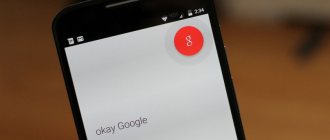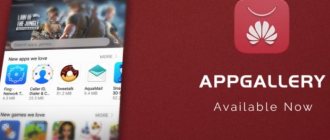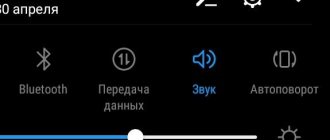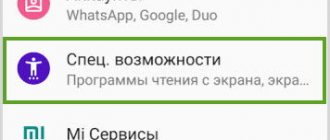Чаще всего пользователи хотят отключить голосового помощника в мобильном устройстве на операционной системе Андроид из-за того, что он может выполнять нежелательные команды и функции. К примеру, голосовой помощник может несколько раз активироваться после блокировки девайса и, перед тем, как выполнить определенную задачу, его приходиться закрывать, что может отнимать время.
Помимо этого, голосовой помощник может случайно самостоятельно запускаться, когда мобильное устройство лежит в сумке или же в кармане, записывать часть беседы, принимать сказанное за вопрос и начинать искать ответ на него. В связи с этими ошибками пользователи нередко задумываются о том, как можно удалить данный сервис или хотя бы временно отключить его.
Как удалить Гугл-ассистент с Андроида
Через настройки
В случае, если пользователь хочет полностью отключить сервис Google Assistant на своем устройстве, необходимо следовать ниже представленным шагам:
- Сперва потребуется открыть приложение Google на смартфоне и нажать на кнопку «Больше», которая находится в правом нижнем углу;
- Далее потребуется перейти в меню настроек и нажать на кнопку «Google Assistant»;
- Теперь потребуется прокрутить экран вниз до появления приборов Assistant и нажать на Телефон или любой другой прибор, на котором пользователь хочет отключить голосового помощника;
- Для того, чтобы отключить голосового ассистента потребуется перевести соответствующий переключатель в неактивное состояние.
Кроме того, пользователь может произнести команду «Эй, Google, выключи себя».
Через кнопку Home
Представленный способ является более безопасным. Делается это ниже описанным образом:
- Для начала пользователь должен удерживать кнопку «Домой» на экране мобильного устройства до тех пор, пока голосовой помощник не запустится;
- После этого потребуется нажать на бело-голубую кнопку в виде ящичка, которая появится в правом верхнем углу;
- Затем откроется список, в котором пользователь должен выбрать строку «Настройки», а после перейти во вкладку «Телефон»;
- Переключатель рядом со строкой Гугл Ассистента необходимо перевести в неактивное состояние, после чего голосовой помощник будет отключен.
Отключение запуска помощника по кнопке домой
Как было указано выше, пользователи часто жалуются на то, что голосовой помощник активируется самостоятельно из-за случайного нажатия на кнопку «Домой», например, когда мобильное устройство в кармане. Этого можно легко избежать, просто отключив автоматический запуск голосового помощника по кнопке «Домой».
Делается это ниже описанным образом:
- Сперва необходимо перейти в меню под названием «Устройства»;
- Далее пользователь должен выбрать раздел «Приложения» и перейти во вкладку «Приложения по умолчанию»;
- После потребуется нажать на кнопку «Устройства помощника», откуда пользователь сможет выбирать, какой кнопкой будет запускаться голосовой помощник.
Почему Google Ассистент активируется по ошибке?
Это происходит потому, что иногда случайно нажимается кнопка, настроенная на открытие Google Assistant. Зачастую — это та же клавиша, что и отвечает за разблокировку. И если ее чуть-чуть передержать или случайно нажать несколько раз, то помощник захватывает ваш голос, анализирует его и выполняет указанное действие. При этом вам нужно его «остановить», выйти на главный экран и лишь потом начать делать то, зачем вы собственно, разблокировали смартфон. Также если у вас настроено автоматическое включение ассистента в ответ на известную команду «Окей, Google», то он может иногда неверно распознать происходящее и начать слушать.
Выключение функций помощника частично
При желании пользователь может самостоятельно настроить параметры Гугл Ассистента. Делается это ниже описанным образом:
- Необходимо перейти в меню настроек мобильного устройства и открыть вкладку «Приложения»;
- Далее потребуется нажать на три вертикально расположенные точки, которые находятся в правом верхнем углу, для того, чтобы открыть меню дополнительных параметров. В нем пользователь должен нажать на кнопку «Приложения по умолчанию»;
- Затем потребуется нажать на приложение помощи устройства. Там пользователь сможет изменить всевозможные настройки. Однако, необходимо отметить, что в зависимости от модели устройства они будут разными. Нажав на значок шестеренки, пользователь также может увидеть больше возможностей.
Например, в мобильном устройстве Samsung Galaxy S10 имеется возможность отключения анализа текста или изображений на дисплее, а в смартфоне Pixel 3 имеется возможность отключение функции под названием «Active Edge», благодаря которой можно выключить мобильное устройство для запуска Гугл Ассистента.
Частичное отключение
Если выключать робота полностью вы не хотите, но вам не нравится опция голосового ввода, можно поработать над вариантами активации. Давайте отключим голосовые команды, тогда вы будете вызывать помощника специальной кнопкой, а на звук он реагировать не будет.
Возникли трудности с Сири? Тогда тебе сюда.
- В том же меню настроек (сразу под названием робота) есть раздел «Voice Match»;
- Нас интересует вкладка «Доступ с помощью Voice Match». Если переключатель подсвечивается синим, значит, опция включена;
- Нажимаем один раз – тумблер становится серым, функция голосовой активации отключается. Готово!
Надеемся, наша инструкция поможет вам разобраться, как убрать Гугл Ассистент с телефона Хонор – вы можете отключить его, чтобы поставить другое приложение. Или полностью деактивируйте помощника, если не нуждаетесь в функционале и справляетесь с рутинными действиями самостоятельно.
Удаление обновлений помощника
Кроме выше представленных способов, существует еще один вариант избавления от голосового помощника – это сделать откат приложения Google к той версии, где этого ассистента еще не было. Делается это следующим образом:
- Необходимо открыть меню настроек и перейти во вкладку под названием «Приложения»;
- Далее потребуется найти приложение Google и нажать на него;
- Пользователь должен нажать на три точки, расположенные в правом верхнем углу;
- В открывшемся окне необходимо нажать на строку «Удалить обновления».
В случае, если владелец мобильного устройства решит воспользоваться представленным способом, ему стоит знать, что при удалении обновления, удалятся также и другие улучшения системы, следовательно, доступ к ним пропадет.
Причины отказа от помощника
Почему пользователи чаще всего задаются вопросом, как отключить Google Ассистента на Хонор? Ведь помощник такой функциональный, он отвечает на ваши запросы, быстро ищет информацию, помогает выполнять ряд базовых задач (например, открыть приложение или поставить будильник).
Желание отключить Google Ассистента на Андроид Honor может возникнуть у тех, кому надоела самопроизвольная активация помощника. К сожалению, сервис часто реагирует на команды, которые не были произнесены и включается в самые неподходящие моменты.
Как снова включить голосовой помощник
В случае, если владелец девайса ранее отключал опцию голосового помощника через кнопку «Домой», то он может без проблем включить данную опцию снова. Делается это ниже представленным образом:
- Для начала потребуется удерживать кнопку «Домой» на дисплее мобильного устройства до тех пор, пока не запустится голосовой помощник;
- Далее необходимо также нажать на бело-голубую кнопка в виде ящичка, расположенную. в верхнем правом углу;
- После этого на экране мобильного устройства появится список, в котором пользователь сначала должен перейти в раздел под названием «Настройки», а затем открыть вкладку «Телефон»;
- Напротив строки голосового помощника необходимо перевести переключатель в активное состояние.
Позиционирование
Для активации ассистента от Google во всех актуальных мобильных устройствах на основе платформы Android предусмотрена команда «Ок, Google».
Большинство владельцев смартфонов отмечают исполнение виртуальным помощником совершенно ненужных опций, которые могут вызывать дискомфорт или раздражение. К примеру, отображение ассистента несколько раз при снятии блокировки смартфона, поэтому перед началом использования требуется первостепенно закрыть окно помощника.
Функция ненамеренно активируется в момент, когда устройство располагается в кармане или сумочке, при этом улавливая беседу и понимая её вместо запроса, отвлекая на бесполезные моменты. Потому появляется логичная надобность отключения подобных возможностей мобильной операционной системы. На практике нужно перечислить доступные методы для простой деактивации ассистента.
Чем заменить Google Assistant
В случае, если стандартный голосовой помощник от Гугл надоел, владелец мобильного устройства может заменить его другим популярным ассистентом.
Кортана
Главной особенностью представленного голосового помощника является то, что ассистент умеет учиться на командах пользователя для того, чтобы персонализировать собственную работу. Владелец девайса может как вводить вопросы и команды, так и поговорить с голосовым помощником, произнеся команду «Эй, Кортана!».
Функционал данного приложения очень похож на опции Apple и Android. Однако, ассистент Cortana доступен только на мобильных устройствах с операционной системой Windows.
Amazon Alexa
Это еще один помощник, которым пользователь может управлять при помощи голоса. Алекса способна организовывать и упрощать жизнь владельцу мобильного устройства. В приложении доступны директивы для огромного количества функций умного дома, в том числе и для ламп, переключателей, телевизоров и так далее. Кроме того, при помощи представленного ассистента можно узнавать погоду, новости, включать музыку по голосовой команде.
Удаляем жест для вызова
Описанный вариант выше позволит только убрать приложение с экрана. Но, если настроены жесты и команды для быстрого запуска, то программа может вновь активироваться. Рассмотрим, как удалить жесты:
- Зайдите в расширенные настройки.
- Выберите «Кнопки и жесты».
- Из списка выберите «Нет».
Отключить одним нажатием
Когда на вашем смартфоне не изначально была активна опция быстрой деактивации и включения talkback, то можно решить задачу единственным действием двумя путями:
- Нажмите на корпусе клавишу питания и удерживайте, покуда устройство не воспроизведёт стандартный сигнал или вибрационный отклик. Затем удерживайте оба пальца на дисплее, сохраняя положение в течение пяти секунд, после чего смартфон оповестит об отключении голосового сопровождения;
- Удерживайте два пальца на обеих клавишах регулировки громкости смартфона, которые в большинстве случаев располагаются на боковой грани корпуса, до появления характерного сигнала.
Далее можно, как убрать голосовое сопровождение на Андроиде, так и активировать заново аналогичными манипуляциями в любой ситуации.
Значение функции
Чтобы далее более быстро и естественно произвести процедуру деактивации, предлагается первостепенно понять, что собой представляет talkback. При осведомлённости о локализации опции в параметрах телефона, можно без труда отыскать прочие элементы управления.
Механизмы голосового сопровождения разработаны для пользователей с плохими свойствами зрения или вовсе без него, при этом система несколько упрощает взаимодействие, воспроизводя голосом все манипуляции. На практике опция предрасположена к людям, которые ранее много сидели за компьютером, так как все операции больше напоминают клики обычной мышкой.
Перед тем, как отключить голосовое сопровождение на Андроиде, стоит понимать, что функция осуществляет озвучивание действий, выполненных одним нажатием. Дополнительно происходит оповещение о входящих вызовах, а в процессе встряхивания читает все сведения, отображаемые на интерфейсе.
Изменения во взаимодействии
- По логике обычным нажатиям компьютерной мышки первостепенно требуется указать на дисплее посредством касания требуемый объект. Для применения выбранного элемента нужно совершить двойной быстрый клик.
- Для пролистывания списка меню или прокручивания веб-страницы в определённом направлении, следует тянуть экран в выбранном направлении, воспользовавшись двумя пальцами, поскольку в случае единственного касания по сенсору эффекта не будет!
- Разблокировка рабочего стола осуществляется аналогичным принципом, поскольку нужно именно двумя пальцами прикоснуться к нижней части дисплея, после чего поднять вверх. Притом может потребоваться ввести пароль для подтверждения. Также для снятия блокировки нередко используется сенсорная клавиша под экраном, где так же нужно два касания. В особенности важно соответствовать озвученным подсказкам.
Порядок манипуляций для отключения
В вопросе, как убрать голосовое сопровождение на Андроиде, следует продемонстрировать наиболее лёгкую последовательность действий:
- Двойным кликом откройте рабочий стол;
- Отыщите стандартное приложение настроек и выберите двумя нажатиями;
- Задержав пару пальцев на дисплее, следует опуститься вниз по списку до пункта «Система»;
- Зайдите в подраздел специальных возможностей и отыщите в нём компонент с наименованием «Службы»;
- Перейдите к параметру talkback, после чего отобразится некоторое описание функции и рычажок активности возле верхнего правого края;
- При помощи двойного нажатия переключите рычаг в сторону отключения для прекращения активности опции.